雷神笔记本怎么重装系统?重装系统win10教程【图文】

雷神笔记本怎么重装系统
当需要重装系统时,选择一款合适的重装系统工具尤为关键。在这里,我们强烈推荐“极客狗”,一款适用于所有品牌笔记本的通用型重装软件。它不仅支持多种Windows系统版本的一键在线选择,还拥有简洁直观的操作界面,即便是电脑新手也能轻松上手。下面,一起来看看具体操作步骤吧。

一、准备工具
推荐在线电脑重装系统软件
二、注意事项
1、运行系统重装软件前,退出杀毒软件及防火墙,避免误删系统文件导致重装失败。
2、备份重要数据,因重装系统会格式化系统盘(通常为C盘),未备份数据将永久丢失。
3、确保全程联网以顺利下载系统镜像和驱动更新,并防止安装过程中因电量不足意外中断,造成系统损坏。
三、win10一键重装系统步骤
1、双击打开一键重装系统软件,在主界面找到并点击“立即重装”按钮。
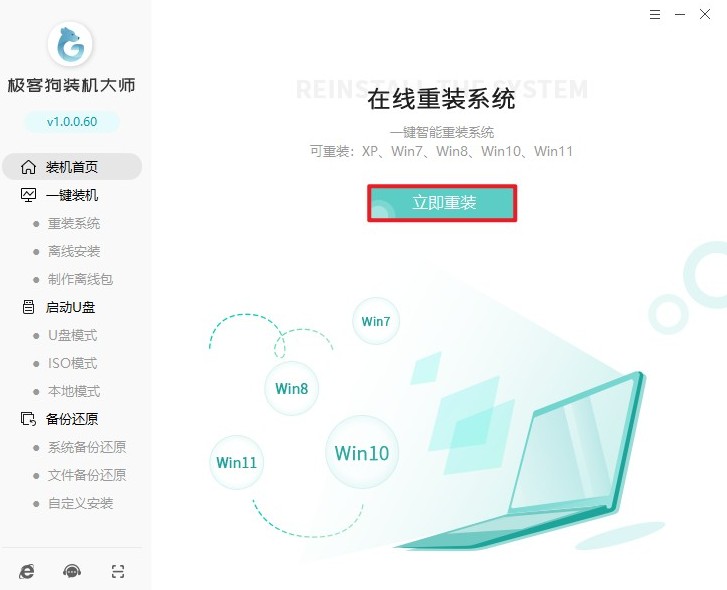
2、在版本列表中选择Windows 10(如家庭版、专业版或企业版)。
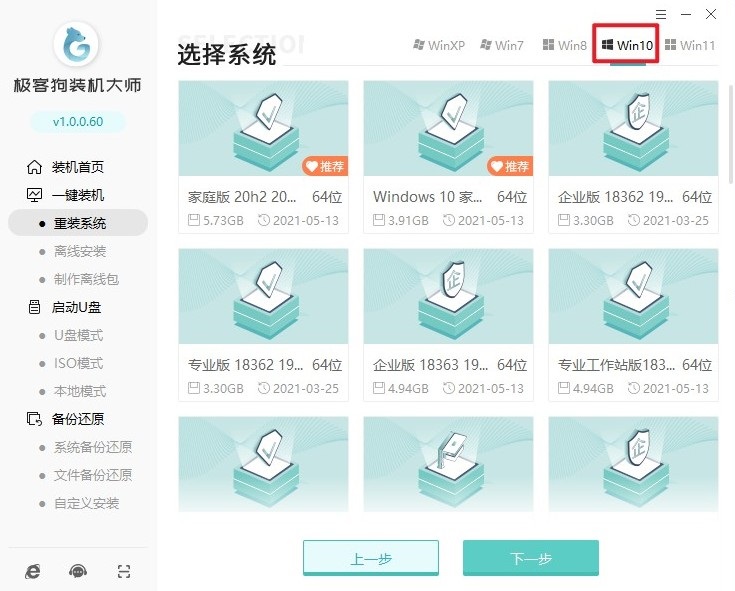
3、根据需求勾选需要的软件。
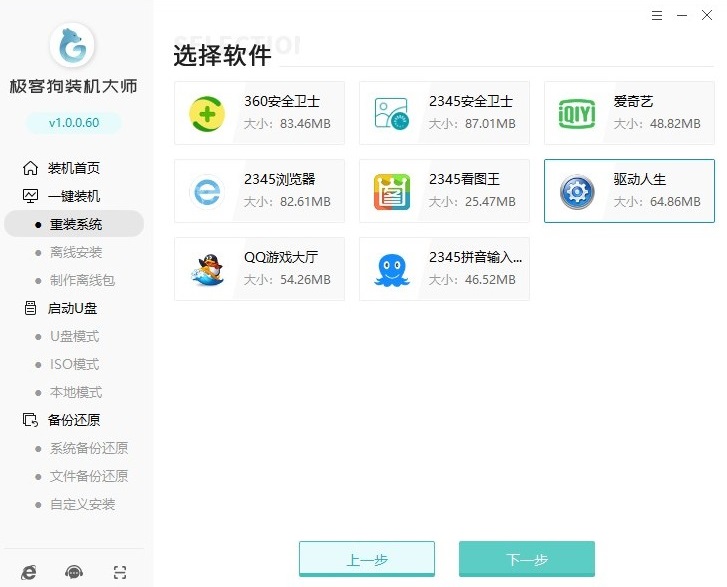
4、勾选需要保留的文件类型。
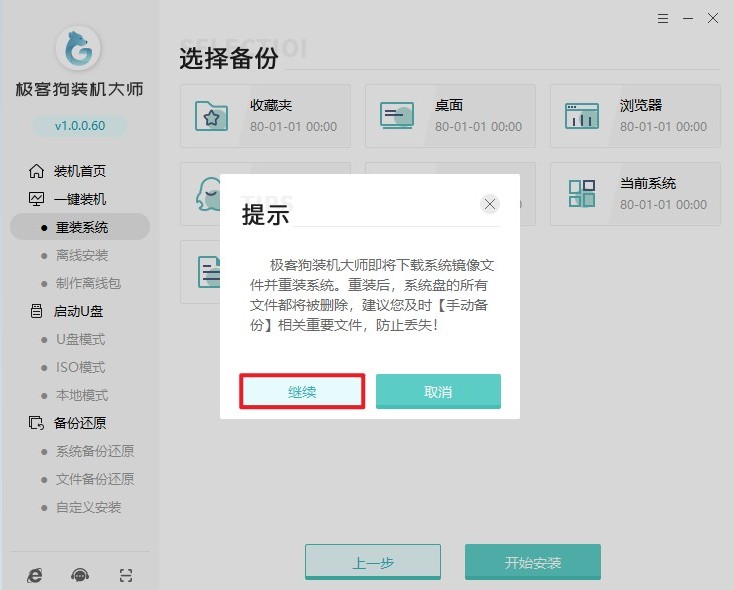
5、确认所有设置后,点击“开始安装”按钮。软件自动下载Windows 10 文件。
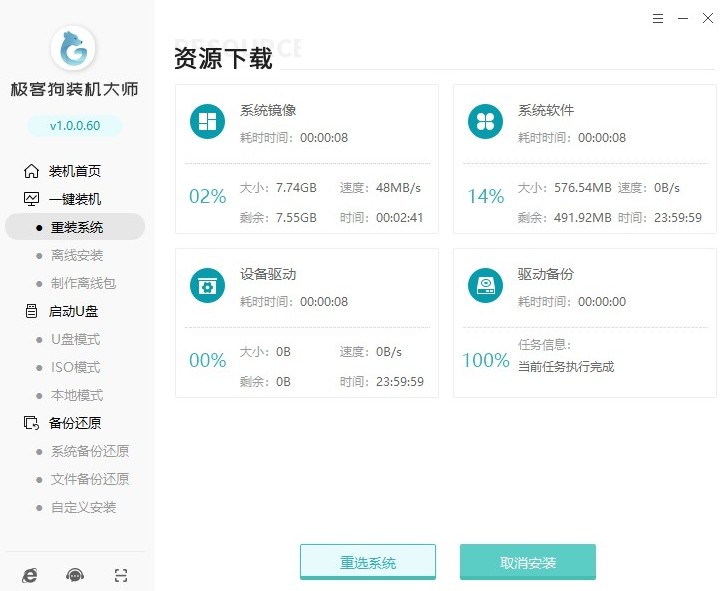
6、完成后会弹出重启倒计时(如10秒),点击“立即重启”进入下一步。
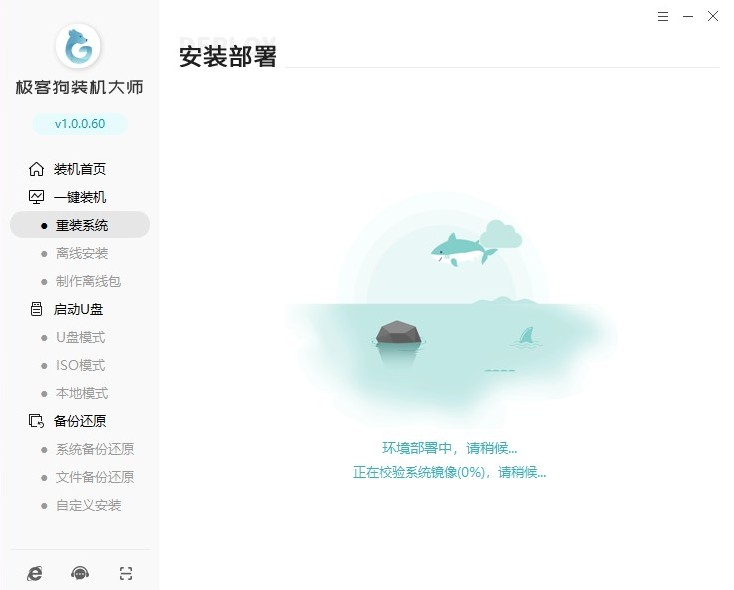
7、重启后按系统提示(如自动进入GeekDog PE),无需手动选择启动项。
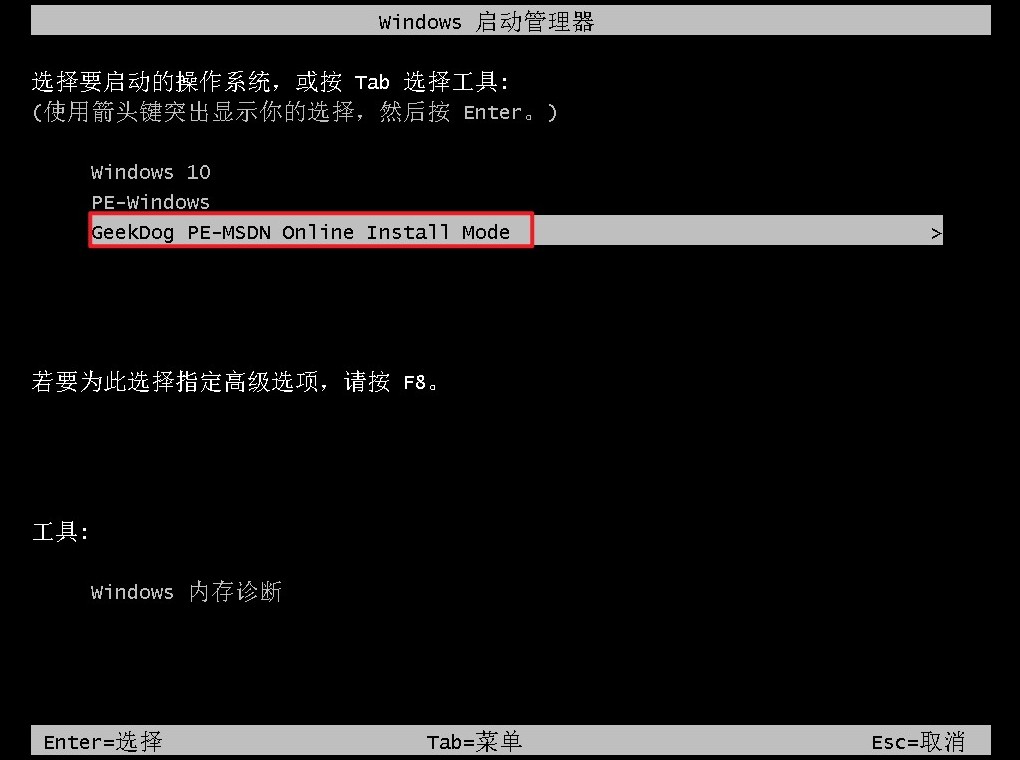
8、一键重装系统软件自动下载Windows 10系统,全程无需干预。
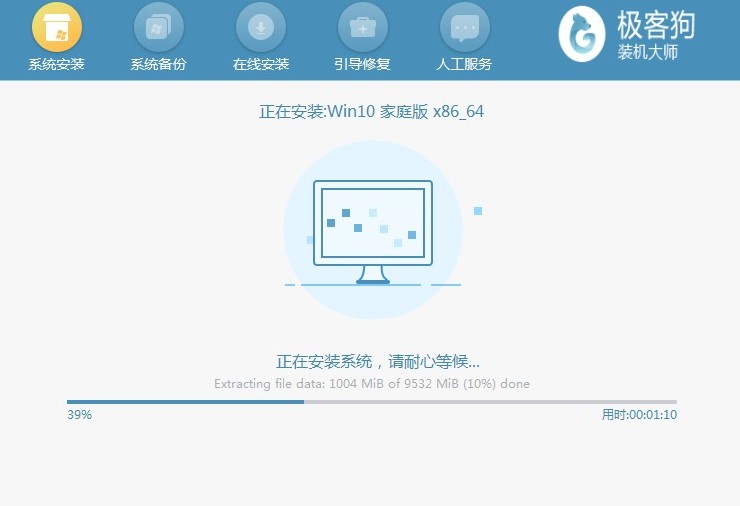
9、系统安装完成后会自动重启,进入Windows 10界面。
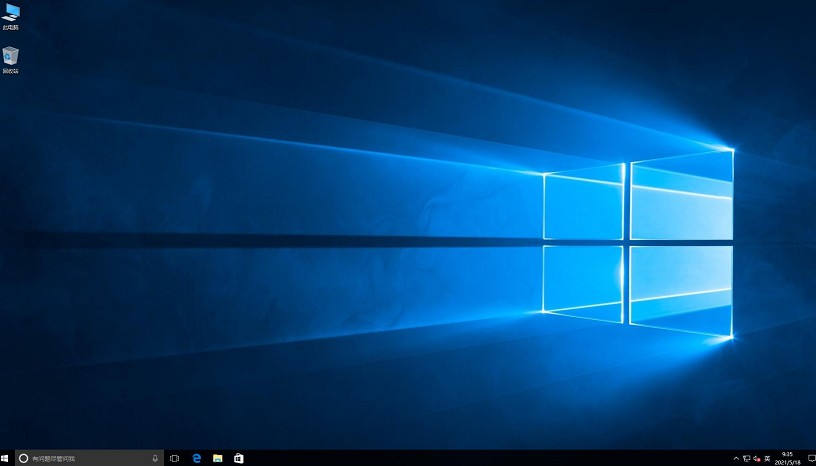
以上是,重装系统win10教程【图文】。利用一键重装系统工具,用户无需复杂的设置或专业知识,只需简单几步即可完成系统的重新安装,让雷神笔记本焕然一新,重获高效运行体验。希望这款工具能够帮助用户成功安装合适的win10版本。
原文链接:https://www.jikegou.net/cjwt/6169.html 转载请标明
极客狗装机大师,系统重装即刻简单
一键重装,备份还原,安全纯净,兼容所有

